The Sims 4 が EA アプリに表示されない (バグ修正)

The Sims 4 を購入したばかりですが、EA アプリ コレクションにないためプレイできませんか? このガイドには必要なものがすべて揃っているので、あなたはまさに正しい場所に到着したことになります。最近、何人かのプレイヤーが EA アプリのこのバグに対して不満を表明しました。幸いなことに、EA はこの問題を解決できるソリューションを考案しました。よく言われるように、知っておくべきことはすべてここにあります。
The Sims 4がEAアプリに消えた/表示されない – 修正方法
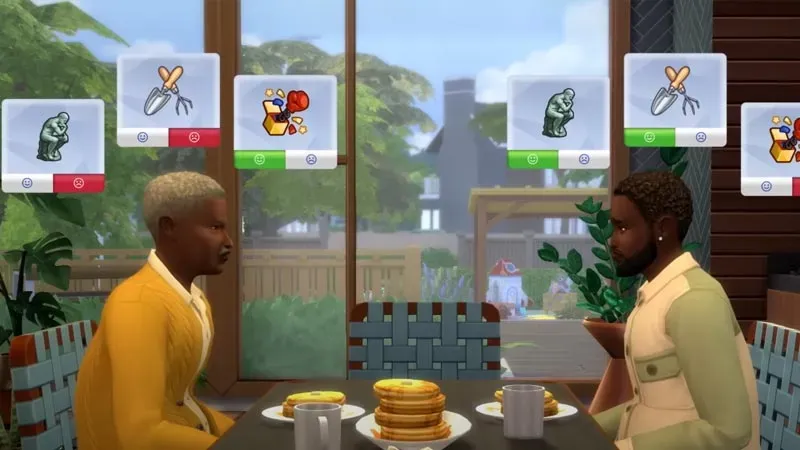
まず、EA コレクションにはアドオンやダウンロード可能なコンテンツは表示されません。コレクション内の完全なゲームのみが表示されます。ただし、拡張パックまたは DLC をテストしたい場合は、次の方法でテストできます。
- EA アプリでアカウントにサインインし、コレクションに移動します。
- 次に、拡張または DLC を購入したゲームをハイライト表示します。
- 3 点アイコン > [アドオンの管理] をクリックします。
- そこでは、購入したすべての拡張または DLC を確認できます。
拡張ではなく、完全な Sims 4 ゲームの場合、できることがいくつかあります。
支払い状況を確認する
最近 The Sims 4 を購入したのに EA アプリに表示されない場合は、支払いステータスを確認する必要があります。これを行うには、次の手順に従います。
- このリンクを使用して、EA アカウント設定ポータルにアクセスします。
- 次に、「注文履歴」タブをクリックします。
- そこから、The Sims 4 またはその他の購入したゲームの注文ステータスを確認できます。
- ステータスがまだ保留中の場合は、EA コレクションのゲームを請求できます。
ただし、The Sims 4 を購入しても EA アプリに表示されない場合は、次の手順に従ってください。
- 画面に移動して、画面の左上隅にある「メニュー」をタップします。
- 次のステップでは、[ヘルプ] オプションを強調表示し、EA アプリを再起動します。
- The Sims 4 がコレクションに表示されるはずです。それでも表示されない場合は、ログアウトしてアカウントに再度ログインしてください。
EA アプリを再インストールする
他に何も問題がない場合は、EA アプリをアンインストールして、再度インストールすることをお勧めします。これにより、このバグが修正され、The Sims 4 がコレクションに再び表示されるようになります。
キャッシュの消去
- EA アプリに移動し、左上隅にあるメニューをタップします。
- [ヘルプ] オプションに移動し、[アプリケーションの回復] をクリックします。
- その後、「キャッシュをクリア」を選択して作業を完了します。
- EA アプリを再度再起動して、EA アプリで Sims 4 が利用可能かどうかを確認します。
The Sims 4 が EA アプリに表示されない問題に対してできることはこれでほぼすべてです。ここにいる間に、他の Sims 4 ガイドをチェックしてください。


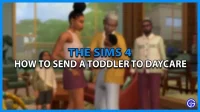
コメントを残す